- 首先下载ccs 和HCG软件,如下图

- 在安装完成HCG后找到HCG的安装目录,如图

- 在这些文件中有ti官方提供的裸机代码,打开help文件夹,在文件中能够看到各种芯片对应的文,找TMS570LC43xx 对应的文件夹,打来.chm文件。
- 这里以can驱动为例

5.提供的can例程文件,看到如下图如示内容

参照文件教程,使用HCG软件一步步通过图形化界面设置。在全部设置完成后点击File 中的generate code 生成代码,此时会生成相应的代码。
- 在ccs软件新建项目,使用项目名称和HG中相同,将HCG生成代码全部复制到CCS项目中,如下图

- 在源代码中找到HL_sys_main.c文件,此时文件中中的main函数为空。找到HCG安装文件夹下的example文件夹,找到can测试的文件,将main函数复制到这里。
- 在CCS中选中项目选择“属性”,将项目的include文件夹加入,这样就能找到头文件位置,如下图所示

- 根据板子的实际情况选择板子的选择编译选项

我这个板子是大端。
- 板子提供了多种烧录方式,这里选择通过串口烧录进去
在CCS选择target configure file 生成配置文件
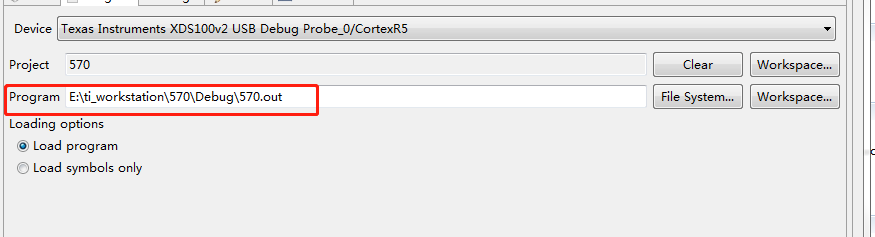
选择对应的驱动和板子型号,选择完成后test connection 如果测试没有可以了。
10.点击菜单栏中的run 选中debug configure 生成如下图所示

点击新建按钮新建一个debug ,在Main中选择刚才设置好的target 文件
在program中选择生成的.out文件,如下图所示

设置完成后点击debug安装将文件烧录到板子中。
官方的例子中只提供can自循环测试,要实现其他功能可以参考Hl_can.c文件中的函数,注意里面的
canUpdateID 函数可以根据手册中寄存器功能配置是否是扩展帧,标准帧,远程帧等等一些属性


 5.提供的can例程文件,看到如下图如示内容
5.提供的can例程文件,看到如下图如示内容
 参照文件教程,使用HCG软件一步步通过图形化界面设置。在全部设置完成后点击File 中的generate code 生成代码,此时会生成相应的代码。
参照文件教程,使用HCG软件一步步通过图形化界面设置。在全部设置完成后点击File 中的generate code 生成代码,此时会生成相应的代码。


 我这个板子是大端。
我这个板子是大端。
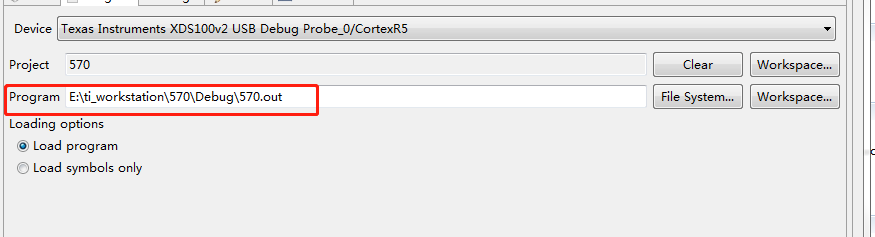 选择对应的驱动和板子型号,选择完成后test connection 如果测试没有可以了。
10.点击菜单栏中的run 选中debug configure 生成如下图所示
选择对应的驱动和板子型号,选择完成后test connection 如果测试没有可以了。
10.点击菜单栏中的run 选中debug configure 生成如下图所示
 点击新建按钮新建一个debug ,在Main中选择刚才设置好的target 文件
在program中选择生成的.out文件,如下图所示
点击新建按钮新建一个debug ,在Main中选择刚才设置好的target 文件
在program中选择生成的.out文件,如下图所示
 设置完成后点击debug安装将文件烧录到板子中。
官方的例子中只提供can自循环测试,要实现其他功能可以参考Hl_can.c文件中的函数,注意里面的canUpdateID 函数可以根据手册中寄存器功能配置是否是扩展帧,标准帧,远程帧等等一些属性
设置完成后点击debug安装将文件烧录到板子中。
官方的例子中只提供can自循环测试,要实现其他功能可以参考Hl_can.c文件中的函数,注意里面的canUpdateID 函数可以根据手册中寄存器功能配置是否是扩展帧,标准帧,远程帧等等一些属性